Tính năng Look Up (Tra cứu) trên iPhone là một công cụ tiện lợi giúp người dùng nhanh chóng tìm kiếm định nghĩa của các từ. Tuy nhiên, mặc định, Look Up thường chỉ cung cấp định nghĩa bằng ngôn ngữ chính mà iPhone của bạn đang sử dụng. Điều này gây khó khăn cho những người dùng đa ngôn ngữ hoặc đang học ngoại ngữ, muốn tra cứu từ vựng trong ngôn ngữ thứ hai. May mắn thay, bạn hoàn toàn có thể mở rộng khả năng của Look Up để hỗ trợ tra từ đa ngôn ngữ, biến chiếc iPhone của bạn thành một trợ thủ đắc lực trong việc học và sử dụng ngôn ngữ.
Cách Thêm Từ Điển Ngôn Ngữ Thứ Hai Cho Tính Năng Look Up Trên iPhone
Để Look Up có thể hỗ trợ tra từ trong ngôn ngữ thứ hai, bạn cần thêm từ điển cho ngôn ngữ đó vào thiết bị. Có hai cách chính để thực hiện điều này: thông qua ứng dụng Cài đặt (Settings) hoặc trực tiếp từ thẻ Look Up.
Thêm từ điển qua ứng dụng Cài đặt (Settings)
Đây là phương pháp đơn giản và trực tiếp để quản lý các từ điển trên iPhone của bạn:
- Truy cập ứng dụng Cài đặt (Settings) trên iPhone của bạn.
- Cuộn xuống và chọn Cài đặt chung (General) > Từ điển (Dictionary).
- Trong danh sách các ngôn ngữ có sẵn, tìm và nhấn vào ngôn ngữ thứ hai mà bạn muốn thêm từ điển để tải về. Một dấu tích sẽ xuất hiện bên cạnh ngôn ngữ sau khi quá trình tải hoàn tất, cho biết từ điển đã được thêm thành công.
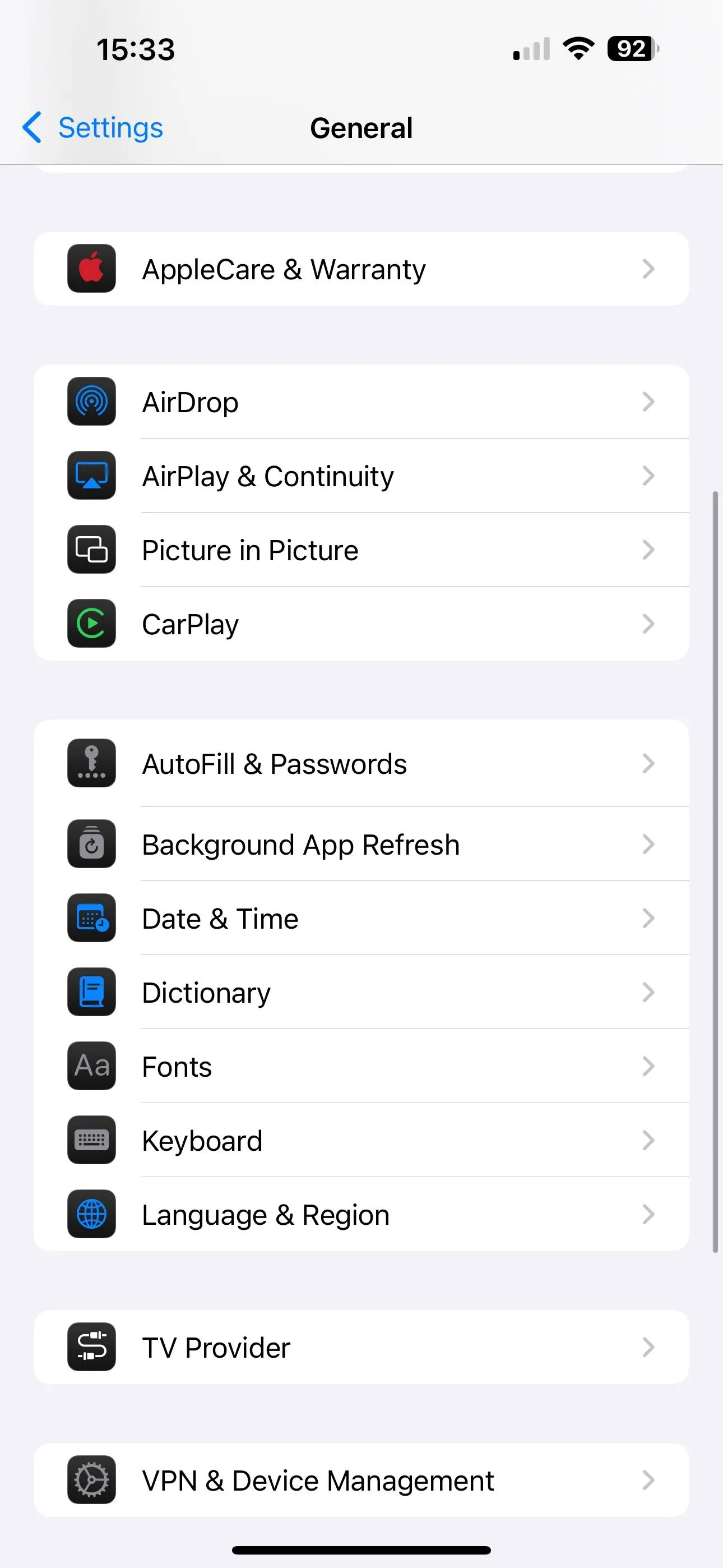 Thiết lập từ điển trong cài đặt chung của iPhone để hỗ trợ tra từ đa ngôn ngữ.
Thiết lập từ điển trong cài đặt chung của iPhone để hỗ trợ tra từ đa ngôn ngữ.
Thêm từ điển trực tiếp từ thẻ Look Up
Nếu bạn đang sử dụng tính năng Look Up và nhận thấy mình cần một từ điển ngôn ngữ khác, bạn có thể thêm ngay lập tức mà không cần thoát khỏi ứng dụng hiện tại:
- Mở bất kỳ ứng dụng nào hỗ trợ tính năng Look Up (ví dụ: Safari, Ghi chú, Tin nhắn).
- Nhấn giữ vào một từ bất kỳ. Trong menu ngữ cảnh hiện ra, chọn Tra cứu (Look Up). (Trong một số trường hợp, bạn có thể cần vuốt sang trái trên các tùy chọn để thấy “Tra cứu”, đặc biệt nếu Apple Intelligence được kích hoạt).
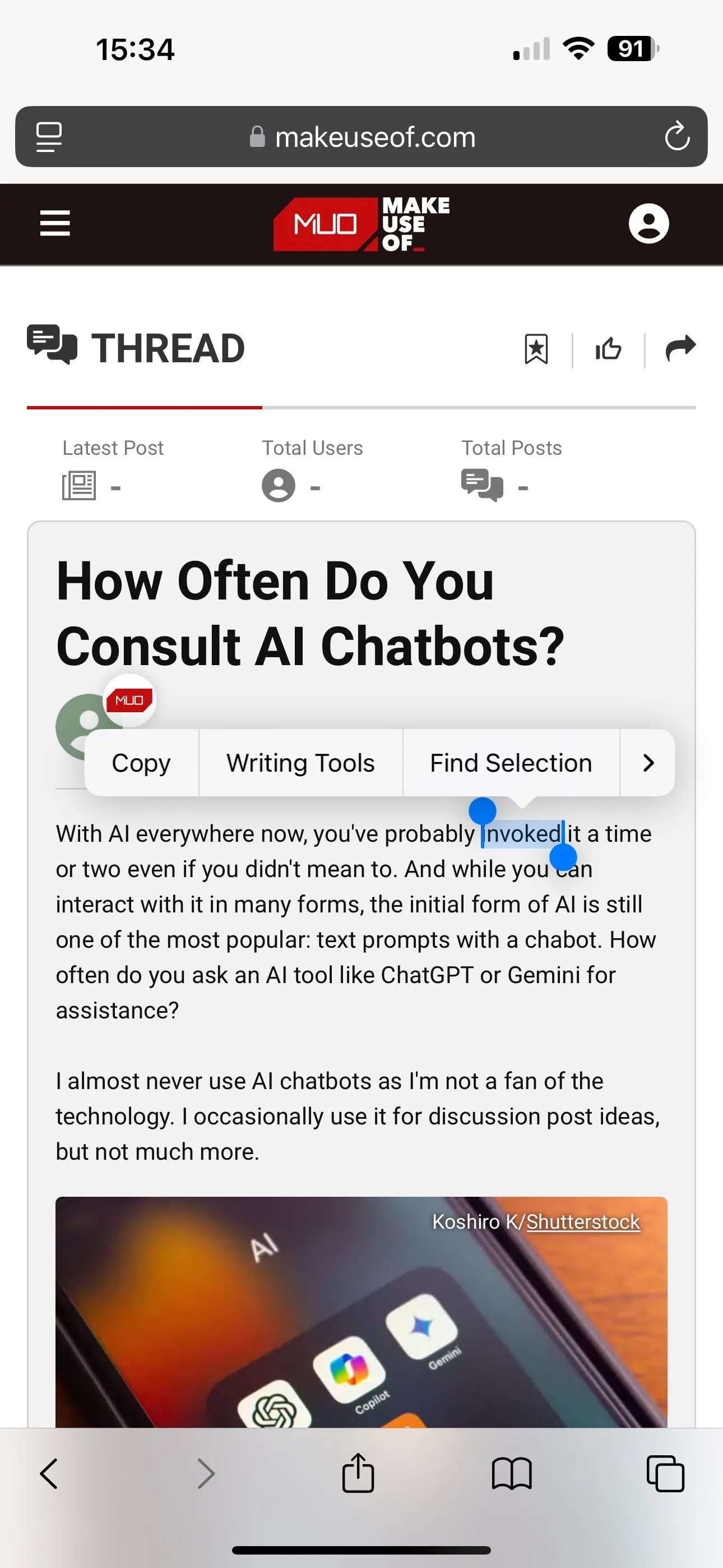 Menu ngữ cảnh khi chọn một từ trong Safari trên iPhone, hiển thị tùy chọn Tra cứu.
Menu ngữ cảnh khi chọn một từ trong Safari trên iPhone, hiển thị tùy chọn Tra cứu.
-
Khi thẻ Look Up xuất hiện, cuộn xuống dưới cùng và chọn Quản lý Từ điển (Manage Dictionaries).
-
Tại đây, bạn sẽ thấy danh sách các từ điển. Tìm và nhấn vào ngôn ngữ mà bạn muốn tải về. Từ điển sẽ bắt đầu tải xuống và sẵn sàng để sử dụng. Để xóa một từ điển đã tải, bạn chỉ cần nhấn vào nó một lần nữa.
Đáng chú ý, đối với một số ngôn ngữ, bạn có thể thấy hai lựa chọn từ điển: một định nghĩa từ trong chính ngôn ngữ đó (đơn ngữ) và một định nghĩa từ trong ngôn ngữ đó sang tiếng Anh (song ngữ). Tùy chọn song ngữ đặc biệt hữu ích khi bạn đang học một ngôn ngữ mới.
Hướng Dẫn Sử Dụng Look Up Để Tra Từ Vựng Trong Ngôn Ngữ Thứ Hai
Sau khi đã thêm từ điển ngôn ngữ thứ hai, việc tra cứu từ vựng trở nên vô cùng đơn giản:
- Trong bất kỳ ứng dụng nào, hãy nhấn giữ vào từ mà bạn muốn tra cứu.
- Chọn Tra cứu (Look Up) từ menu ngữ cảnh. Look Up sẽ hiển thị định nghĩa của từ đó trong ngôn ngữ tương ứng, sử dụng từ điển bạn đã cài đặt.
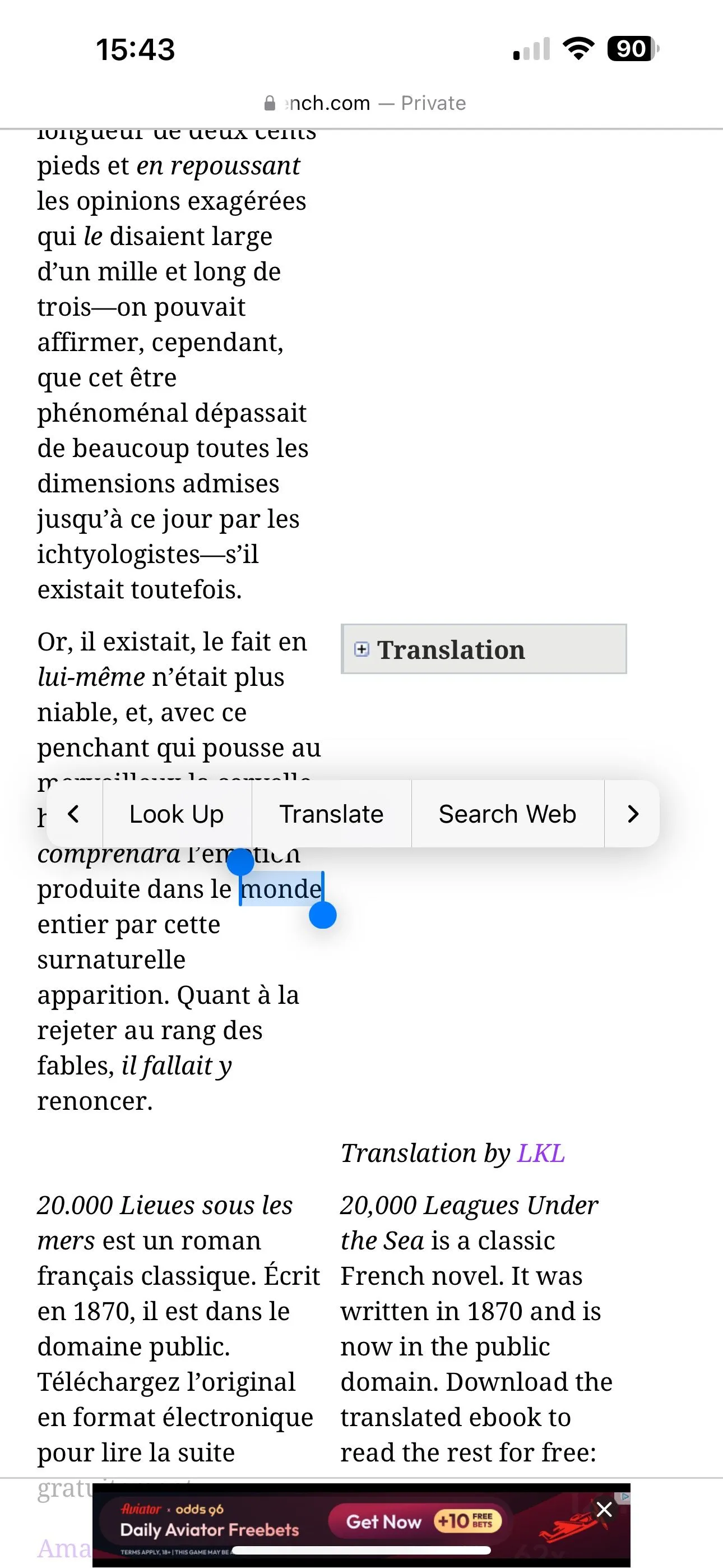 Truy cập tùy chọn Tra cứu trong menu ngữ cảnh sau khi chọn một từ trên iPhone.
Truy cập tùy chọn Tra cứu trong menu ngữ cảnh sau khi chọn một từ trên iPhone.
Để tìm hiểu sâu hơn về từ đã chọn, bạn có thể nhấn vào Tìm kiếm trên Web (Search Web) ngay trên thẻ Look Up. Thao tác này sẽ đưa bạn đến kết quả tìm kiếm Google cho từ đó trong trình duyệt Safari, cung cấp thêm ngữ cảnh và thông tin.
Việc tùy chỉnh tính năng Look Up để hỗ trợ đa ngôn ngữ không chỉ giúp đơn giản hóa việc tra cứu từ vựng mà còn tiết kiệm thời gian đáng kể, loại bỏ nhu cầu sử dụng các ứng dụng từ điển riêng biệt. Khả năng này đặc biệt hữu ích khi bạn thường xuyên duyệt web hoặc trao đổi tin nhắn bằng ngôn ngữ thứ hai, đồng thời là một công cụ hỗ trợ đắc lực cho quá trình học hỏi ngôn ngữ mới.
Việc làm chủ tính năng Tra cứu (Look Up) đa ngôn ngữ trên iPhone là một bước tiến nhỏ nhưng mang lại hiệu quả lớn cho trải nghiệm công nghệ của bạn. Hãy thử áp dụng ngay hôm nay để khám phá sự tiện lợi mà nó mang lại! Bạn có ý kiến hay thủ thuật nào khác liên quan đến tính năng này không? Hãy chia sẻ ý kiến của bạn trong phần bình luận bên dưới nhé.